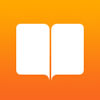Сейчас пойдет речь о наборе твиков, который позволит вам перегонять музыку из кэша и папок Documents ваших музыкальных приложений в ваш стандартный встроенный в iOS плеер. Надеюсь о плюсах синхронизации, нормальном управлении при помощи кнопок в панели уведомлений (iOS 7) и многозадачности (до iOS 7), полноценной сортировке по жанрам и исполнителям мне напоминать не придется.
Метод импорта с использованием Bolt + iFile
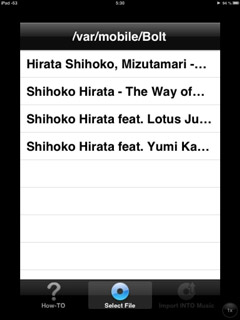 Самой лучшей связкой из Cydia является компания из программ Bolt и iFile. При помощи последнего нам всего-то нужно переместить музыкальные файлы из папки Documents программы с их коллекцией в локацию var/mobile/bolt. После этого переходим в программу Bolt, где выбираем нужный трек, и нажимаем на кнопку импортировать. Проблема в текущее время лишь одна, а именно необходимость в самостоятельном заполнении ID3 тэгов. Не самая приятная процедура, но разнообразные архивариусы, которые любят сортировать и находить редкие треки в сети - порадуются. Также Bolt способен перекидывать вашу музыку в папку рингтонов, что тоже плюс, однако поддержки iPad всё ещё нет.
Самой лучшей связкой из Cydia является компания из программ Bolt и iFile. При помощи последнего нам всего-то нужно переместить музыкальные файлы из папки Documents программы с их коллекцией в локацию var/mobile/bolt. После этого переходим в программу Bolt, где выбираем нужный трек, и нажимаем на кнопку импортировать. Проблема в текущее время лишь одна, а именно необходимость в самостоятельном заполнении ID3 тэгов. Не самая приятная процедура, но разнообразные архивариусы, которые любят сортировать и находить редкие треки в сети - порадуются. Также Bolt способен перекидывать вашу музыку в папку рингтонов, что тоже плюс, однако поддержки iPad всё ещё нет.Ссылка на установку.
Метод импорта с использованием программы Bridge
Программа отлично умеет распознавать форматы музыки и видео и предлагать на выбор их добавление соответственно в плеер и рингтоны, или же тв-шоу и видеозаписи. Bridge спокойно распознает теги и заполняет информацию о песнях за вас. Более того позволяет изменить их у музыки и предлагает найти обложку у вас в папке фото. Положить её туда вы можете, предварительно скачав из интернета. У видео данные возможности так же присутствуют. И самое главное - у данного твика есть встроенный файловый менеджер, так что вам не придётся устанавливать iFile.
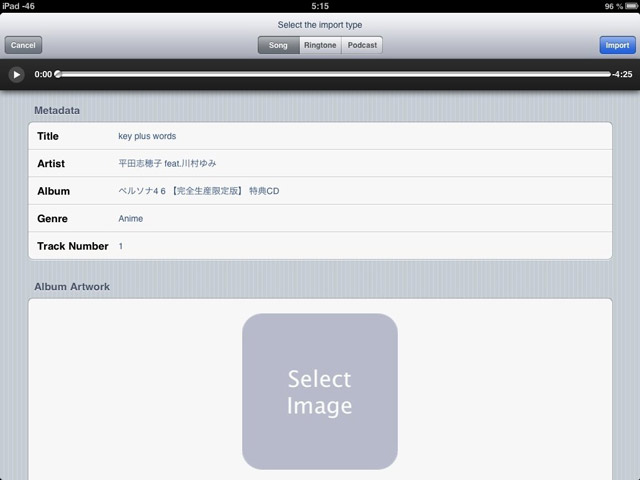 Другое дело.
Другое дело.Но как положено, за все удовольствия следует платить своими кровными. В нашем случае это лишь два доллара за возможность заполонить папку видео в плеере роликами с котиками с Youtube, к примеру конечно.
Платить и пользоваться всеми удобствами, или же самому не платя ни цента заполнять информацию о песнях в бесплатной альтернативе — решать вам.